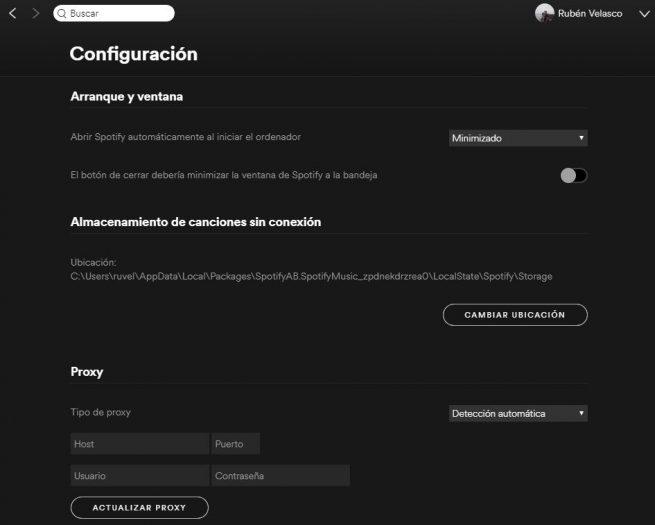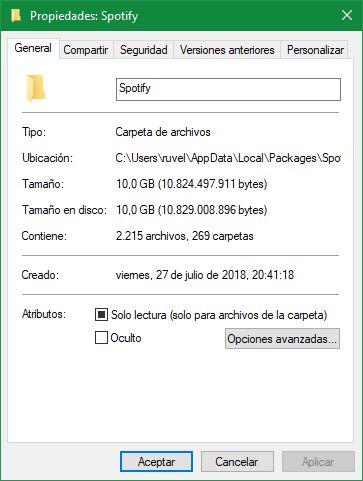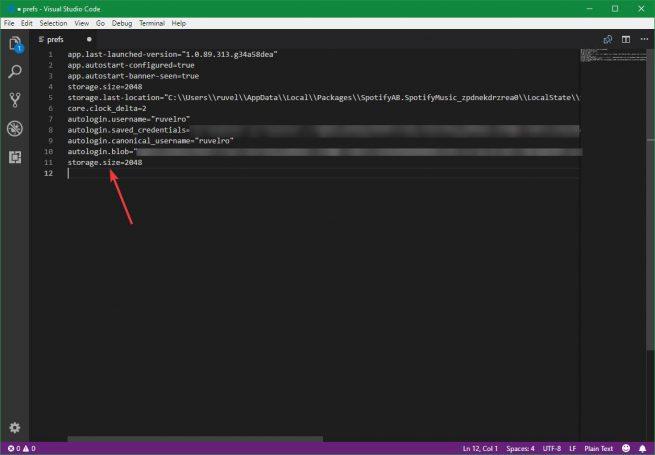Cómo ahorrar espacio en tu disco duro al usar Spotify moviendo, borrando y limitando su caché
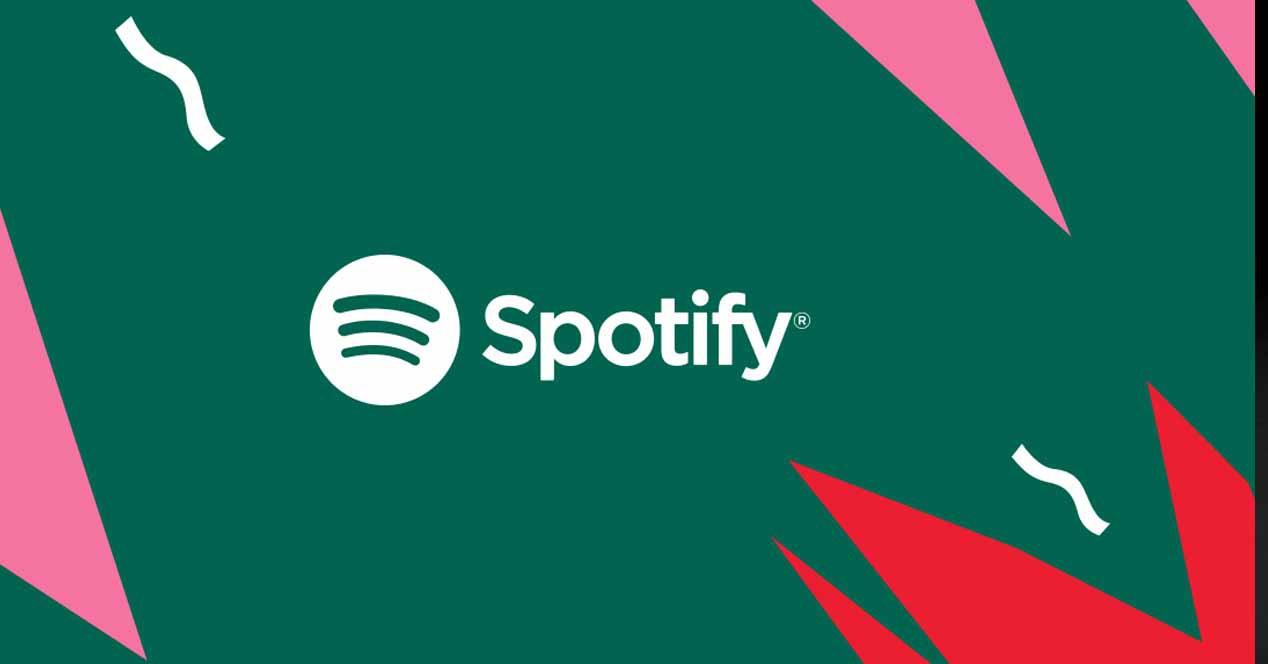
Si nos gusta la música, seguramente pasemos horas al día escuchando Spotify la mejor plataforma de música en streaming que nos permite escuchar prácticamente cualquier grupo de forma gratuita y legal e incluso poder leer las letras de las canciones que escuchamos. Todas las canciones que escuchamos en Spotify se descargan a nuestro ordenador para poder reproducirlas, y se guardan en el equipo, en una caché, para no tener que bajarlas de nuevo cuando queramos escuchar una nueva canción. El problema es que, a medida que pasa el tiempo, el número de canciones guardadas en la caché puede ser bastante grande, llegando a ocupar varios gigas de espacio en el disco duro, siendo un problema si tenemos poco espacio o una unidad SSD instalada en el equipo.
Por desgracia, Spotify no nos brinda muchas posibilidades para controlar su caché de archivos más que cambiar la ruta donde queremos que se guarde. Si tenemos un disco duro más grande en el ordenador, podemos mover fácilmente la caché a él para liberar espacio en nuestro disco duro principal, igual que podemos mover la caché de Spotify a la RAM para que, cada vez que reiniciemos el ordenador, esta se elimine por completo.
El proceso para cambiar la ruta de archivos temporales de Spotify, ya sea a la RAM o a otro disco duro, es el mismo, y simplemente debemos acceder a las opciones de configuración de la aplicación y localizar, dentro de las opciones avanzadas, el apartado de caché o directorio de descarga de las canciones disponibles sin conexión (según seamos usuarios Free o Premium).
Desde el botón «Cambiar ubicación» podemos elegir la nueva ruta donde queremos guardar estas canciones. Además, esta ruta que nos aparece aquí nos va a servir para poder llevar a cabo las dos configuraciones que nos vamos a explicar a continuación: borrar la caché y limitarla para evitar que ocupe tanto.
Cómo ver el tamaño de la caché de Spotify y borrar los archivos temporales para liberar espacio
En nuestro caso, al utilizar la aplicación UWP de Spotify en Windows 10, la caché se encuentra en el siguiente directorio, aunque puede variar según el tipo de cuenta que tengamos, la versión de Spotify (sobre todo si usamos la versión Win32) e incluso el sistema operativo que utilicemos:
- C:Users[mi usuario]AppDataLocalPackagesSpotifyAB.SpotifyMusic_zpdnekdrzrea0LocalCacheSpotify
Si abrimos las propiedades de esta carpeta podemos ver todo el espacio que está ocupando la caché de la aplicación en nuestro ordenador, espacio que, en nuestro caso, es de 10 GB.
Este espacio podemos liberarlo sin problemas, ya que para lo único que sirve es para evitar tener que descargar las canciones de nuevo cuando las escuchamos una y otra vez. Por ello, después de cerrar Spotify, podemos entrar dentro de esta carpeta y eliminar todo su contenido (que probablemente sean otras dos carpetas, Browser y Data) para liberar este valioso espacio en nuestro disco duro.
Cuando volvamos a abrir Spotify, el programa empezará de nuevo a crear una nueva caché. El problema es que, si no ponemos remedio, en poco tiempo esta volverá a ocupar otra vez 10 GB.
Cómo limitar el tamaño máximo de la caché y archivos temporales de Spotify
Aunque en el programa no tenemos una opción específica para ello, es posible limitar el tamaño de la caché manualmente editando uno de los archivos internos de configuración de este programa. Para ello, desde el explorador de archivos de Windows, iremos a la siguiente ruta:
- C:Users[tu usuario]AppDataLocalPackagesSpotifyAB.SpotifyMusic_zpdnekdrzrea0LocalStateSpotify
En el caso de usar la aplicación Win32, el directorio debería ser el siguiente:
- C:Users[tu usuario]AppDataRoamingSpotify
En esta ruta podremos ver un archivo llamado «prefs». Lo abrimos con un editor de texto, como Visual Studio Code, y podremos ver la configuración básica del programa. Al final de este archivo añadiremos una nueva línea con el contenido storage.size=2048 para limitar el almacenamiento de la caché a 2 GB. Podemos cambiar el valor 2048 por otro valor, en megabytes, según el espacio máximo que queramos limitar a la caché.
No es una forma bonita de hacerlo (ya que lo ideal sería que hubiera una opción dedicada en el propio programa para delimitar el espacio), y tampoco es la mejor, porque muchas veces (al actualizarse, por ejemplo) se suele borrar esta línea y se vuelve a eliminar el límite de tamaño. Sin embargo, es la única opción que tenemos para limitar el espacio ocupado por los archivos temporales de Spotify.
¿Sueles limitar el uso de memoria de Spotify y vaciar su caché a menudo?